Siete alla ricerca di una lista di controllo tecnica per l’ottimizzazione dei motori di ricerca (SEO)?
Ottimizzare il vostro sito per i motori di ricerca può essere una sfida se non sapete bene cosa cercare. Molti proprietari di siti web utilizzano le pratiche SEO di base ma trascurano gli elementi tecnici.
In questo articolo mostreremo un framework per la SEO tecnica di WordPress e condivideremo una lista di controllo che potrete utilizzare per la vostra azienda.
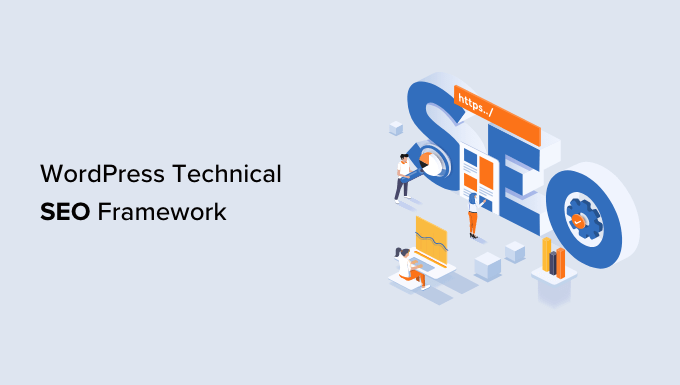
Perché avete bisogno di un framework SEO tecnico per WordPress?
La SEO tecnica è una componente fondamentale della vostra strategia SEO per WordPress. Potreste creare i migliori contenuti del mondo, ma se i motori di ricerca non riescono a trovarli e a comprenderli, tutti i vostri sforzi sono vanificati.
Ecco perché è importante avere un framework SEO tecnico per WordPress.
La nostra lista di controllo del framework SEO di WordPress garantirà che i motori di ricerca possano scansionare e indicizzare facilmente i vostri contenuti. Inoltre, è possibile valutare altri aspetti tecnici del vostro sito WordPress che potrebbero impedirvi di ottenere un posizionamento più elevato.
Ad esempio, il vostro sito web potrebbe impiegare molto tempo per caricarsi. Ciò comporterebbe un cattivo posizionamento, poiché il tempo di caricamento della pagina è un fattore di ranking.
Allo stesso modo, potreste aver erroneamente aggiunto i tag nofollow, impedendo ai motori di ricerca di scansionare e indicizzare i vostri contenuti.
Come valutare il SEO tecnico in WordPress
Esistono molti strumenti SEO che consentono di condurre verifiche SEO e scoprire se il vostro sito è tecnicamente ottimizzato. Tuttavia, non tutti gli strumenti mostrano i dettagli all’interno della dashboard di WordPress.
Il modo più semplice per valutare la SEO tecnica del vostro sito WordPress è utilizzare All in One SEO (AIOSEO). È il miglior plugin SEO per WordPress che vi aiuta a ottimizzare il vostro sito web per i motori di ricerca.
Offre uno strumento gratuito di analisi SEO che può essere utilizzato per condurre una verifica tecnica SEO. Lo strumento è disponibile nella versione AIOSEO Lite, che si può utilizzare gratuitamente. Esistono anche piani premium di AIOSEO che offrono maggiori funzionalità, come schema markup, sitemaps, redirection manager e altro ancora.
Per saperne di più, consultate la nostra recensione dettagliata di AIOSEO.
Per prima cosa, è necessario installare e attivare il plugin AIOSEO. Per maggiori dettagli, consultate la nostra guida su come installare un plugin di WordPress.
Dopo l’attivazione, potete andare su All in One SEO ” Analisi SEO dal pannello di amministrazione di WordPress. Sotto la “Checklist di verifica SEO”, vedrete un punteggio complessivo per il vostro sito web.

Successivamente, è possibile scorrere verso il basso fino alle sezioni SEO avanzato e Prestazioni.
Il plugin valuta gli aspetti tecnici SEO del vostro sito web in base a diversi parametri e segnali di ranking. Evidenzierà quindi gli elementi mancanti e le criticità che potrebbero impedire al vostro sito di posizionarsi più in alto.

Potete utilizzare AIOSEO per monitorare costantemente la SEO tecnica del vostro sito e risolvere i problemi. Allo stesso modo, potete anche eseguire un’analisi dei concorrenti e vedere cosa fanno di diverso per la loro ottimizzazione SEO tecnica.
Detto questo, diamo un’occhiata alla nostra lista di controllo del framework SEO di WordPress che potete utilizzare per garantire un posizionamento più elevato e traffico organico. Potete cliccare sui link sottostanti per passare a qualsiasi sezione:
- Ensure Your Website is Visible to Search Engines
- Uncover Crawling and Indexing Issues
- Make Sure Your Website Is Secure With HTTPS
- Find and Fix Broken Links
- Look For Duplicate Versions of Your Site
- Use SEO-Friendly URL Structures
- Ensure Your Site Is Mobile Friendly
- Check Your Website Speed and Improve Performance
- Improve Your Internal Linking Structure and Remove Orphaned Pages
- Generate XML Sitemaps and Submit Them to Search Engines
- Use Schema Markup for Rich Snippets
- Optimize Your Robots.txt File for SEO
- Make Sure Google Doesn't Flag Your Site for Malware
- Use Server Side Rendering vs Client Side Rendering
1. Assicurarsi che il sito web sia visibile ai motori di ricerca
La prima cosa da verificare è se i motori di ricerca sono in grado di trovare il vostro sito WordPress.
È sufficiente inserire site:example.com nel motore di ricerca e vedere se il proprio sito web compare tra i risultati della ricerca. Basta sostituire “example.com” con il proprio dominio.

Se il vostro sito non viene visualizzato, potete controllare le impostazioni di visibilità di WordPress.
Visitate la pagina Impostazioni ” Lettura dal pannello di amministrazione di WordPress. Quindi, scorrere fino all’impostazione Visibilità dei motori di ricerca e assicurarsi che l’opzione “Scoraggia i motori di ricerca dall’indicizzazione di questo sito” sia deselezionata.

Questa opzione viene solitamente attivata se il sito web è in costruzione o è in modalità di manutenzione.
2. Scoprire i problemi di crawling e indicizzazione
Se il vostro sito web è visibile ai motori di ricerca, è importante verificare che i vostri contenuti siano crawlati e indicizzati.
Il crawling è il processo con cui Google, Bing e altri motori di ricerca scoprono e comprendono il vostro sito web. L’indicizzazione è il processo con cui i motori di ricerca raccolgono e memorizzano le informazioni sul vostro sito web.
Un modo semplice per verificare i problemi di crawling e indicizzazione è utilizzare gli strumenti per webmaster. Ad esempio, Google Search Console è uno strumento gratuito di Google che mostra le prestazioni del sito nei risultati di ricerca, aiuta a scoprire i bug e consente di inviare il sito a Google.
Se non vi siete collegati allo strumento per i webmaster, consultate la nostra guida su come aggiungere un sito WordPress a Google Search Console.
In Google Search Console, è possibile accedere al rapporto “Pagine”. Qui vengono visualizzate le pagine indicizzate e non indicizzate.

Successivamente, è possibile scorrere verso il basso fino al rapporto “Perché le pagine non sono indicizzate”.
Google Search Console vi mostrerà gli errori di crawling e indicizzazione sul vostro sito web e quali pagine ne sono affette. Potete quindi risolvere questi problemi, in modo che le vostre pagine web appaiano nei risultati di ricerca di Google.

Inoltre, è possibile verificare i problemi di indicizzazione e crawling per i singoli URL.
È sufficiente inserire il link della pagina nello strumento di ispezione degli URL in alto. Google Search Console vi mostrerà quindi un rapporto che indica se l’URL è indicizzato e presente su Google.

In caso contrario, verrà visualizzato il messaggio “L’URL non è presente su Google”. Per risolvere il problema, è possibile fare clic sul pulsante “Richiedi indicizzazione” in modo che Google possa eseguire il crawling e l’indicizzazione della pagina.
Potete anche consultare la nostra guida su come aggiungere il vostro sito a Bing Webmaster Tools.
3. Assicuratevi che il vostro sito web sia sicuro con HTTPS
Un’altra cosa importante da verificare dal punto di vista del quadro tecnico SEO è se il vostro sito web è sicuro o meno.
Google e altri motori di ricerca danno la preferenza ai siti che utilizzano HTTPS rispetto a quelli che utilizzano HTTP. Per proteggere il vostro sito, avrete bisogno di un certificato SSL per criptare la connessione tra il server del vostro sito e il browser dell’utente.
È possibile verificarlo cercando il segno del lucchetto nella barra di ricerca del browser, in alto.

La maggior parte delle società di hosting WordPress offre ora un SSL gratuito con tutti i loro piani. Potete chiedere al vostro host se lo offre.
Per maggiori dettagli, consultate la nostra guida su come spostare il vostro sito WordPress da HTTP a HTTPS.
4. Trovare e correggere i collegamenti interrotti
I link rotti sono dannosi per il quadro SEO del vostro sito web e hanno un impatto negativo sull’esperienza dell’utente. Si tratta di link che contengono errori di battitura o che non esistono più e che restituiscono un errore 404.
Poiché i crawler dei motori di ricerca trovano le diverse pagine del vostro sito web seguendo i link interni, un link rotto può impedire loro di scoprire nuovi contenuti. Di conseguenza, la vostra pagina potrebbe non essere indicizzata nei risultati di ricerca.
Allo stesso modo, se un visitatore clicca su un link e non riesce a trovare la pagina che sta cercando, potrebbe abbandonare il vostro sito web.

Con il plugin gratuito Broken Link Checker di AIOSEO, potete facilmente trovare e correggere i link interni interrotti sul vostro sito web WordPress.
Esegue periodicamente una scansione automatica dei post, delle pagine e dei tipi di post personalizzati e fornisce un elenco dei link non funzionanti trovati. È quindi possibile modificare facilmente gli URL o rimuovere il link direttamente dal plugin.

Inoltre, impedisce che i link rotti vengano strisciati dai motori di ricerca, in modo che la SEO non ne risenta. Esiste anche una versione pro di Broken Link Checker che analizza sia i link interni che quelli esterni.
Se avete cambiato l’URL di un post esistente, cancellato un contenuto o spostato il vostro sito web su un nuovo dominio, è importante reindirizzare i vecchi URL a quelli nuovi.
All in One SEO (AIOSEO) può aiutarvi a farlo facilmente. Offre un potente gestore di reindirizzamenti per monitorare gli errori 404 sul vostro sito web e consente di impostare reindirizzamenti 301 permanenti per correggere i link non funzionanti.

Per saperne di più, potete seguire la nostra guida dettagliata su come trovare e correggere i link rotti in WordPress.
5. Cercare versioni duplicate del proprio sito
È importante che Google e gli altri motori di ricerca indicizzino solo una versione del vostro sito web.
Il vostro sito web può avere diverse versioni, ma tutte devono puntare a un’unica versione. Ad esempio, è possibile avere un sito con versioni www e non-www o HTTP e HTTPS:
https://www.example.com
https://example.com
http://www.example.com
http://example.com
Sia che si scelga una versione www o non-www, tutti gli URL devono reindirizzare all’URL principale di WordPress. In caso contrario, Google considererà ogni versione come un sito web diverso.
Questo può avere un impatto negativo sulle classifiche SEO complessive. I motori di ricerca non sapranno quale versione indicizzare e ciò potrebbe causare problemi di contenuti duplicati.
Potete controllare l’URL principale del vostro sito andando su Impostazioni ” Generali dalla dashboard di WordPress. Quindi, guardate l’indirizzo web nei campi “Indirizzo WordPress (URL)” e “Indirizzo del sito (URL)”.

Con AIOSEO, è possibile impostare automaticamente l’URL canonico corretto nell’intestazione del sito, in modo che i motori di ricerca conoscano la vostra preferenza.
6. Utilizzare strutture URL SEO-friendly
Dopo aver impostato un URL primario da indicizzare per i motori di ricerca, è possibile verificare la struttura degli URL del sito web.
GliURL svolgono un ruolo importante nella SEO. Una struttura URL SEO-friendly aiuterà Google, Bing e gli altri motori di ricerca a scansionare facilmente le vostre pagine e a comprendere i vostri contenuti.
Ecco un esempio di cattiva struttura dell’URL:
https://www.example.com/category.php?id=42012
Si dovrebbero invece utilizzare URL che descrivano il contenuto, come ad esempio:
https://www.example.com/blog/how-to-start-a-wordpress-website
È possibile creare URL SEO-friendly assicurandosi che siano brevi e descrittivi. Inoltre, non dimenticate di includere una parola chiave nei permalink, di usare i trattini per separare le parole, di tenere tutte le parole in minuscolo e di non usare stop word.
Suggerimento: Non includete numeri negli slug degli URL. In questo modo potrete aggiornare i vostri contenuti in futuro.
7. Assicuratevi che il vostro sito sia compatibile con i dispositivi mobili
Il prossimo punto di questa guida tecnica alla SEO è garantire che il vostro sito WordPress sia reattivo per i dispositivi mobili.
Con il passaggio al mobile-first, Google indicizzerà la versione mobile del vostro sito invece della versione desktop.
È possibile verificare la reattività del sito per i dispositivi mobili utilizzando lo strumento gratuito Google Mobile-Friendly Test.

È sufficiente inserire l’URL del vostro sito web e fare clic sul pulsante “Test URL”.
Lo strumento mostrerà quindi i risultati relativi al vostro sito web. È possibile vedere se è pronto per i dispositivi mobili o meno.

Se il vostro sito non è mobile-friendly, potete iniziare a passare a un tema WordPress responsive.
Potete anche seguire la nostra guida su come cambiare il tema di WordPress senza perdere dati o traffico.
8. Controllare la velocità del sito web e migliorare le prestazioni
Anche la velocità del vostro sito web è una parte fondamentale del vostro quadro SEO tecnico di WordPress. Google utilizza la velocità di caricamento delle pagine come fattore di ranking e classificherà i siti a caricamento rapido più in alto rispetto ai siti dalle prestazioni lente.
È possibile verificare il tempo di caricamento del sito web eseguendo un test di velocità del sito. Ad esempio, potete utilizzare MonsterInsights, il miglior plugin di Google Analytics che mostra un rapporto sulla velocità del sito all’interno della dashboard di WordPress.
Per prima cosa è necessario installare Google Analytics sul proprio sito WordPress utilizzando MonsterInsights.
Dopodiché, si può andare alla pagina Insights ” Reports dal pannello di amministrazione di WordPress. Successivamente, potete andare alla scheda “Velocità del sito”. Qui vedrete un punteggio complessivo della velocità del vostro sito web per desktop e mobile.

Il report mostrerà anche altre metriche importanti per misurare la velocità del vostro sito web.
Se si scorre verso il basso, MonsterInsights offre raccomandazioni e obiettivi di riferimento per ogni metrica a cui puntare.

Per migliorare il tempo di caricamento del sito web, potete consultare la nostra guida definitiva per aumentare la velocità e le prestazioni di WordPress.
Un consiglio rapido per migliorare la velocità del vostro sito web è la minificazione dei file CSS e JavaScript.
Il termine “minificato” significa ridurre le dimensioni dei file di un sito web eliminando gli spazi bianchi, le linee e i caratteri non necessari. Quando un utente visita il vostro sito web, al suo browser vengono inviati diversi file, tra cui CSS, HTML e JavaScript.
Riducendo le dimensioni dei file, è possibile migliorare significativamente la velocità e le prestazioni del sito web. Esistono molti plugin per WordPress e servizi di hosting che consentono di minificare i file CSS e JavaScript, come WP Rocket e SiteGround.
Per maggiori dettagli, potete consultare la nostra guida su come minificare i file CSS e JavaScript in WordPress.
9. Migliorare la struttura dei collegamenti interni e rimuovere le pagine orfane
I link interni svolgono un ruolo importante nella struttura tecnica SEO del vostro sito web. I motori di ricerca premiano i siti web che hanno una struttura di link interni adeguata, senza troppe pagine orfane.
AIOSEO dispone di una potente funzione di SEO Link Assistant che facilita la scoperta di opportunità di collegamento e automatizza il processo.
È il miglior plugin di collegamento interno per WordPress che esegue il crawling dei collegamenti sul vostro sito web WordPress e fornisce un rapporto dettagliato.
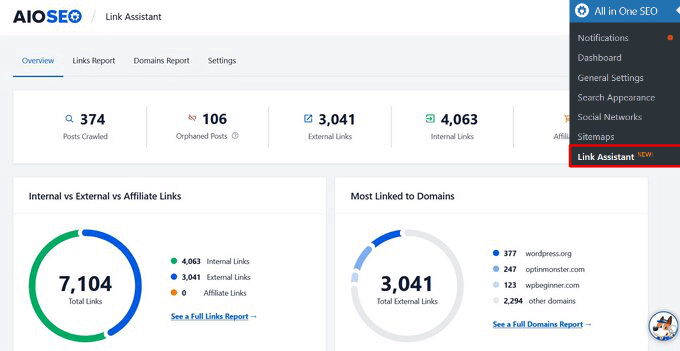
È possibile vedere il numero di link interni, di link in uscita e di link di affiliazione per ogni post e pagina.
Inoltre, mostra tutti i suggerimenti di link in un’unica posizione ed è anche possibile tornare automaticamente indietro e aggiungere link interni ai post più vecchi con un solo clic.
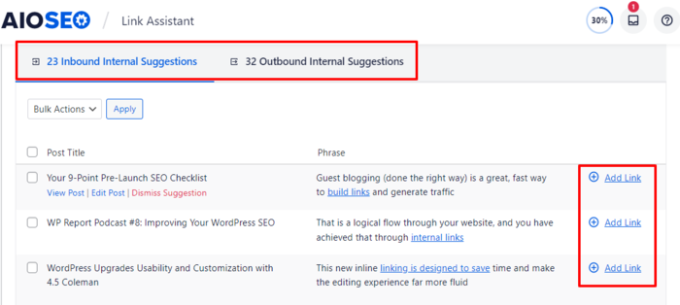
10. Generare sitemap XML e inviarli ai motori di ricerca
Un’altra parte importante di una struttura SEO tecnica consiste nel rendere più facile per i motori di ricerca trovare i vostri contenuti. Uno dei modi per farlo è creare una sitemap XML.
Indica ai motori di ricerca le pagine importanti del vostro sito web. In questo modo, i bot dei motori di ricerca possono scansionare il sito più velocemente e indicizzare i contenuti. Anche se una sitemap non aumenterà le vostre classifiche, migliorerà il processo generale di crawling e indicizzazione.
È possibile creare e personalizzare la mappa del sito utilizzando AIOSEO. Il plugin genera automaticamente una sitemap al momento dell’attivazione. Inoltre, consente di creare una sitemap video, una sitemap di notizie, una sitemap HTML e una sitemap RSS.

Una volta creata una sitemap, è possibile inviarla ai diversi motori di ricerca utilizzando i loro strumenti per webmaster.
Ad esempio, Google Search Console offre la possibilità di inserire l’URL della sitemap e di inviarla al motore di ricerca. Per saperne di più, potete consultare la nostra guida su come inviare il vostro sito ai motori di ricerca.

Allo stesso modo, è possibile aggiungere il sito a Bing Webmaster Tools e inviare una sitemap XML per migliorare il crawling e l’indicizzazione.
11. Utilizzare Schema Markup per i Rich Snippet
Il prossimo elemento tecnico del framework SEO da controllare è lo schema markup. Aiuta i motori di ricerca a comprendere meglio i vostri contenuti e a capire come appariranno nei risultati di ricerca.
È possibile utilizzare lo schema markup per ricette, recensioni, eventi, organizzazioni, FAQ, post di blog, pagine di prodotti, sedi multiple per le aziende locali e altro ancora.
I motori di ricerca possono utilizzare queste informazioni e visualizzare risultati ricchi. Inoltre, aiuta a catturare i featured snippet di Google, che possono aumentare i clic e il traffico organico.
Ad esempio, ecco come Google mostra le ricette, gli ingredienti, le valutazioni, il tempo di cottura e altre informazioni per i post del blog che utilizzano lo schema markup delle ricette .

È possibile aggiungere facilmente lo schema markup in WordPress e WooCommerce utilizzando AIOSEO.
Il plugin consente di scegliere il tipo di schema in base al contenuto e si occupa del resto.

Con AIOSEO è anche possibile aggiungere marcature di schema completamente personalizzate in base alle proprie esigenze utilizzando la funzione di generatore di schema personalizzato di WordPress.
Questo può aiutarvi a ottenere valutazioni a stelle e altri rich snippet in Google.

12. Ottimizzare il file Robots.txt per la SEO
Robots.txt è un file di testo che specifica le istruzioni per i bot dei motori di ricerca su come effettuare il crawling del vostro sito web. È possibile indicare le pagine da scansionare e quelle da saltare durante il crawling.
Ecco come si presenta un file robots.txt per un sito WordPress:
User-Agent: *
Allow: /wp-content/uploads/
Disallow: /wp-admin/
Disallow: /readme.html
Disallow: /refer/
Sitemap: http://www.example.com/post-sitemap.xml
Sitemap: http://www.example.com/page-sitemap.xml
L’aggiunta di un file robots.txt aiuta a salvare la quota di crawling. Il crawler di un motore di ricerca effettua il crawling di un certo numero di pagine durante una sessione. Se non termina il crawling di tutte le pagine del sito, lo riprenderà nella sessione successiva.
Questo può rallentare l’indicizzazione dei vostri contenuti, che appariranno nei risultati di ricerca con un certo ritardo. Ecco perché l’ottimizzazione del file robots.txt è una componente importante del quadro tecnico SEO.
È possibile disabilitare pagine non necessarie come l’area di amministrazione di WordPress, la cartella del tema, i file dei plugin e altro ancora. In questo modo, si risparmia la quota di crawl e si consente ai bot dei motori di ricerca di scansionare un numero ancora maggiore di pagine.
D’altra parte, è possibile aggiungere le sitemap e altre pagine importanti al robots.txt. In questo modo, i motori di ricerca le scansioneranno e le indicizzeranno il più rapidamente possibile.
Un modo semplice per ottimizzare il file robots.txt è utilizzare AIOSEO. Il plugin consente di attivare un robots.txt personalizzato e di aggiungere regole per consentire o meno il crawling da parte dei motori di ricerca.

Per saperne di più, consultate la nostra guida su come ottimizzare il robots.txt di WordPress per la SEO.
13. Assicurarsi che Google non segnali il proprio sito come malware
Un’altra importante voce della checklist SEO tecnica è quella di assicurarsi che Google non segnali il vostro sito per malware o software indesiderati.
Se il vostro sito web rappresenta un rischio per la sicurezza degli utenti, Google mostrerà il seguente messaggio di avvertimento:
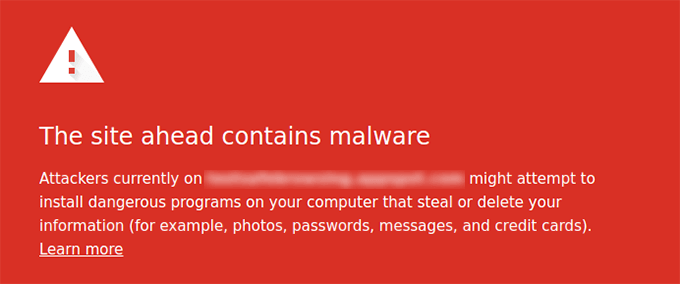
Questo può essere davvero negativo per la SEO di WordPress. Questo impedirà alle persone di visitare il vostro sito web e avrà un impatto sulle vostre classifiche e sul traffico complessivo del sito.
Per scansionare i file dannosi sul vostro sito web, potete utilizzare uno scanner di sicurezza per WordPress. Noi di WPBeginner utilizziamo Sucuri, il miglior firewall e plugin di sicurezza per WordPress. Controlla la presenza di vulnerabilità come malware, iniezioni di spam, codice maligno e aiuta a ripulire il sito web.
Potete anche dare un’occhiata alla nostra guida su come risolvere l’errore “Questo sito contiene programmi dannosi” in WordPress se Google segnala il vostro sito come malware.
14. Utilizzare il rendering lato server rispetto al rendering lato client
Un’altra best practice SEO tecnica consiste nell’assicurarsi che il JavaScript del sito venga eseguito sul lato server e non sul lato client.
Il rendering lato server è quando i file JavaScript vengono eseguiti sul server del sito web. Il rendering lato client è quando i file JavaScript vengono eseguiti nel browser dell’utente.
Il rendering lato client è negativo per l’esperienza utente e la SEO del sito. Tutto l’onere di caricare rapidamente il sito ricade sul visitatore. Inoltre, i bot dei motori di ricerca utilizzano risorse JavaScript per il crawling e l’indicizzazione dei contenuti. Questo potrebbe far sì che il contenuto JavaScript non venga notato dai crawler e non venga incluso nell’indice dei motori di ricerca.
Con il rendering lato server, il server del vostro sito web si assicura che tutto venga caricato rapidamente. In questo modo si ottiene una migliore esperienza utente, una maggiore velocità di caricamento delle pagine e si riduce il rischio che i contenuti non vengano indicizzati.
Un modo per assicurarsi che JavaScript venga eseguito sul server del sito è eseguire un test di velocità del sito. Se la velocità del sito è bassa, potrebbe essere dovuto a questo problema. È inoltre possibile esaminare le pagine carrellate in Google Search Console e verificare se Google ha tralasciato qualche contenuto durante il crawling. Se così fosse, potrebbe essere a causa di problemi SEO legati a JaveScript.
Ecco fatto. Siete arrivati alla fine dell’elenco. Non è necessario esaminare tutti i punti del quadro tecnico SEO in una volta sola. È sufficiente procedere un passo alla volta e scorrere l’elenco.
Speriamo che questo articolo vi abbia aiutato a imparare un framework SEO tecnico per WordPress. Potreste anche voler consultare il nostro confronto tra i migliori strumenti di ricerca delle parole chiave e i nostri consigli comprovati su come aumentare il traffico del vostro blog.
Se questo articolo vi è piaciuto, iscrivetevi al nostro canale YouTube per le esercitazioni video su WordPress. Potete trovarci anche su Twitter e Facebook.




Syed Balkhi says
Hey WPBeginner readers,
Did you know you can win exciting prizes by commenting on WPBeginner?
Every month, our top blog commenters will win HUGE rewards, including premium WordPress plugin licenses and cash prizes.
You can get more details about the contest from here.
Start sharing your thoughts below to stand a chance to win!
Moinuddin Waheed says
Technical seo is very often gets confused with content seo for the beginners who are just starting out. Most of the bloggers who are just starting out, search engine optimisation for them is the content seo and not about technical seo. But technical seo is as important as the other aspect of seo. The best part about the All in one seo plugin is that it takes care all the aspect of seo whether fixing technical seo or content optimisation.
Muhammad Hammad says
Google Search Console is the best webmaster tool if you are looking to manage the indexing of the website/webpages. Is there any detailed blog on Google Search Console?
WPBeginner Support says
If you want to add your site to Google Search Console, we would recommend taking a look at our article below:
https://www.wpbeginner.com/beginners-guide/how-to-add-your-wordpress-site-to-google-webmaster-tools/
Admin
Michael Hill says
Having a checklist that gives guidance is worth its weight in gold. It serves as a reminder for the steps we may forget.
WPBeginner Support says
Happy to hear you found our checklist helpful.
Admin
Marko Kozlica says
Just what I needed, starting to tackle the SEO stuff.
Thank you for the great article.
WPBeginner Support says
You’re welcome, glad you found our framework helpful!
Admin
Linda Joseph says
Thank you for the comprehensive checklist! I didn’t realize that all in one SEO has so many options like schema!
How does AIOSEO compare to Yoast’s plugin?
Linda
WPBeginner Support says
You can see our opinion on the two in our article below!
wpbeginner.com/opinion/yoast-seo-vs-all-in-one-seo-pack-which-is-the-best-wordpress-seo-plugin/
Admin
Abdullah says
best tutorial found on the internet today.love these guys
WPBeginner Support says
Glad you like our content
Admin
Henri Chapeau says
Gotta love a checklist – good solid work here however the final section about server side rendering of JavaScript doesn’t include suggestions about how to implement it. Can you advise please?
WPBeginner Support says
It would heavily depend on the tools being used on the site for how and what to change, as we find options we would recommend we will be sure to share!
Admin
Johann Wanner says
I am a retired military and commercial pilot and a newbie at creating websites and need to find a resource to learn and understand better the overall crawling and indexing process. I am an old dog trying to learn new tricks.
WPBeginner Support says
For a better understanding of website crawling, we would recommend taking a look at our article below!
https://www.wpbeginner.com/wp-tutorials/the-wordpress-seo-crawl-budget-problem-and-how-to-fix-it/
Admin